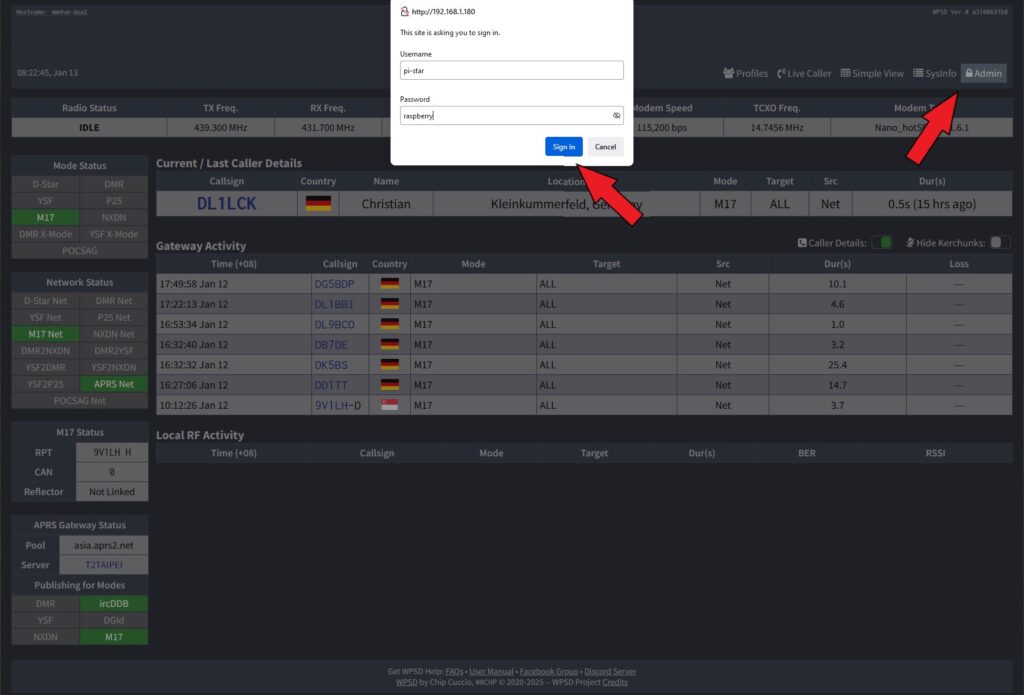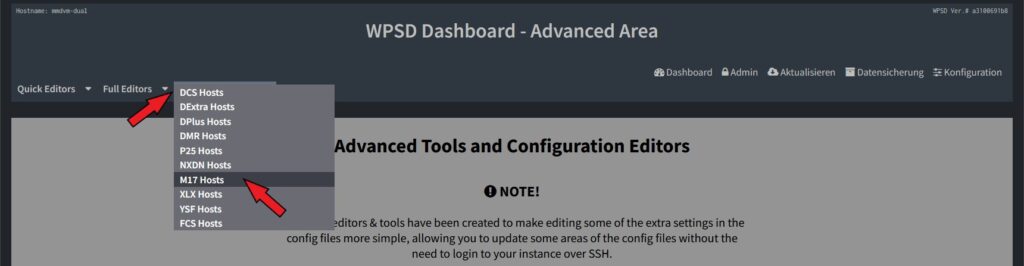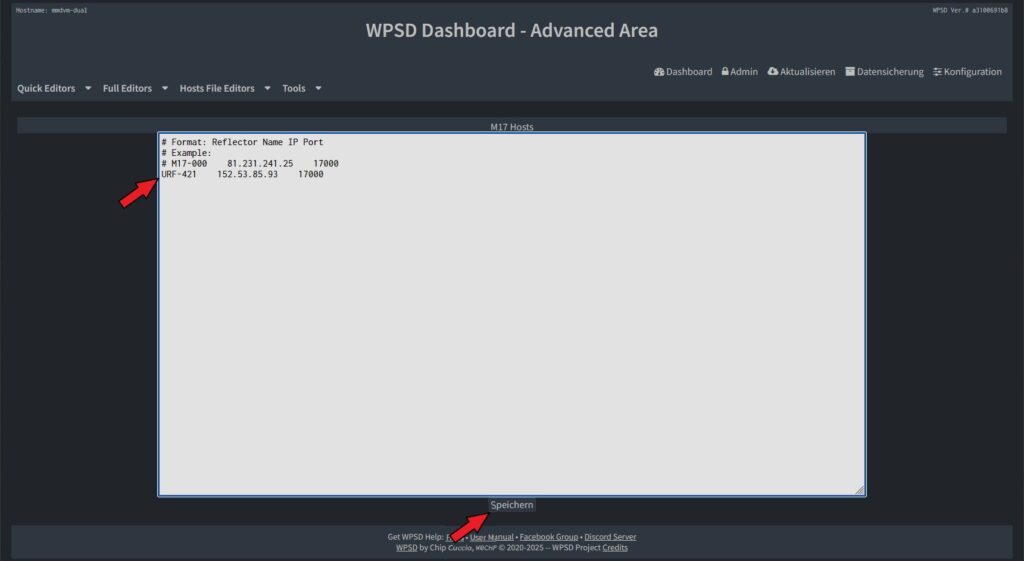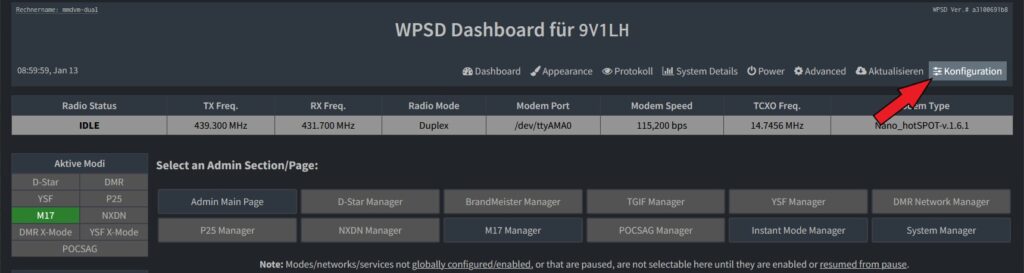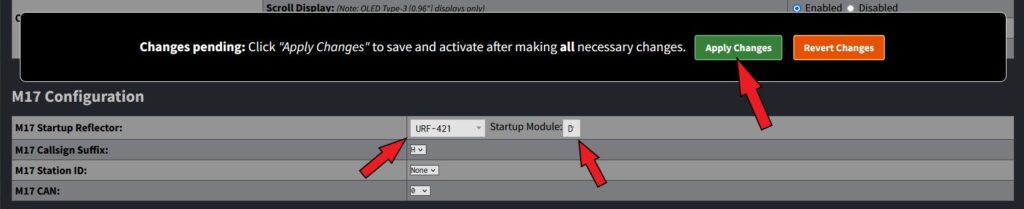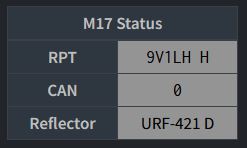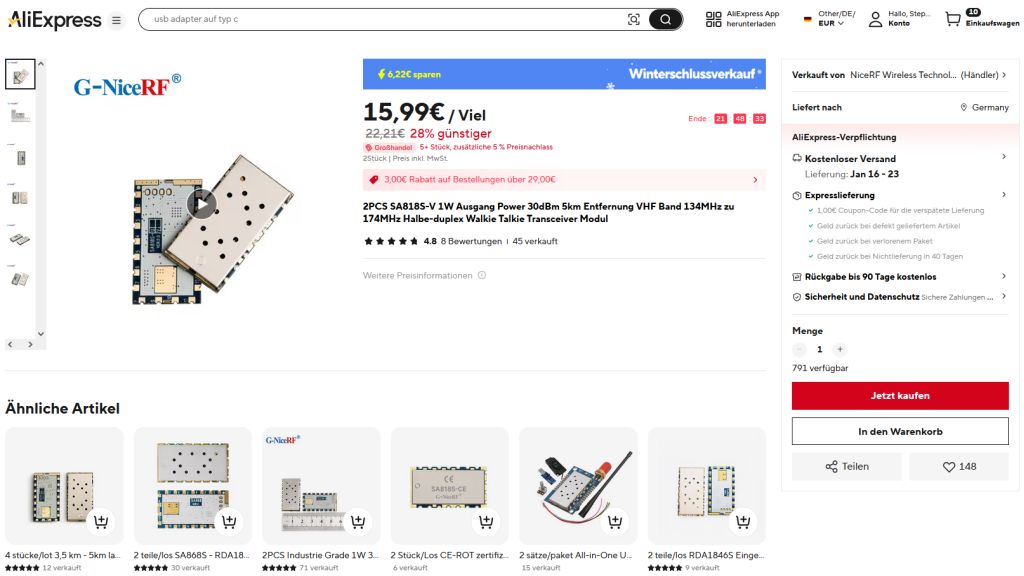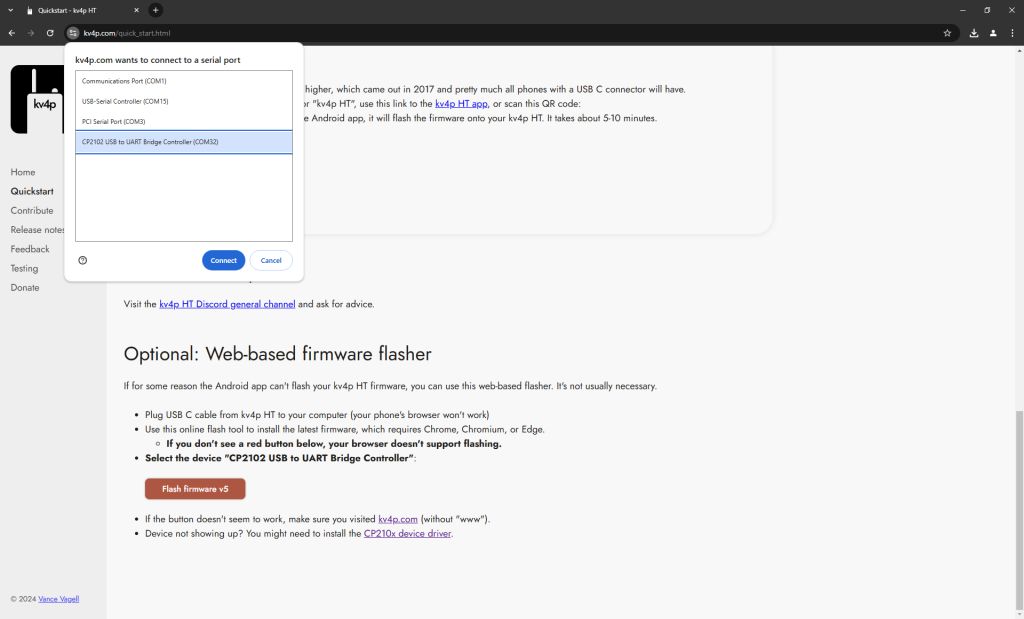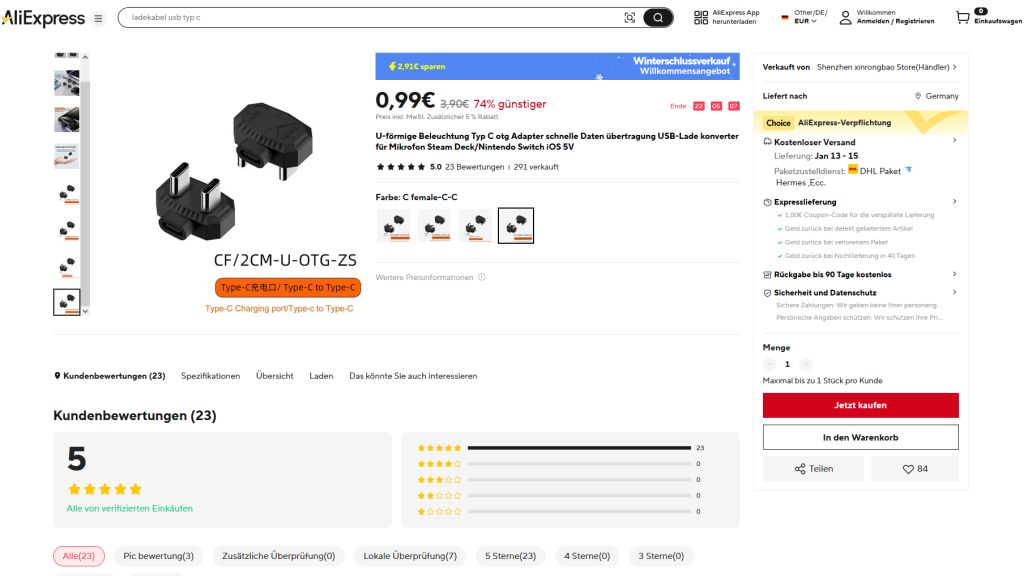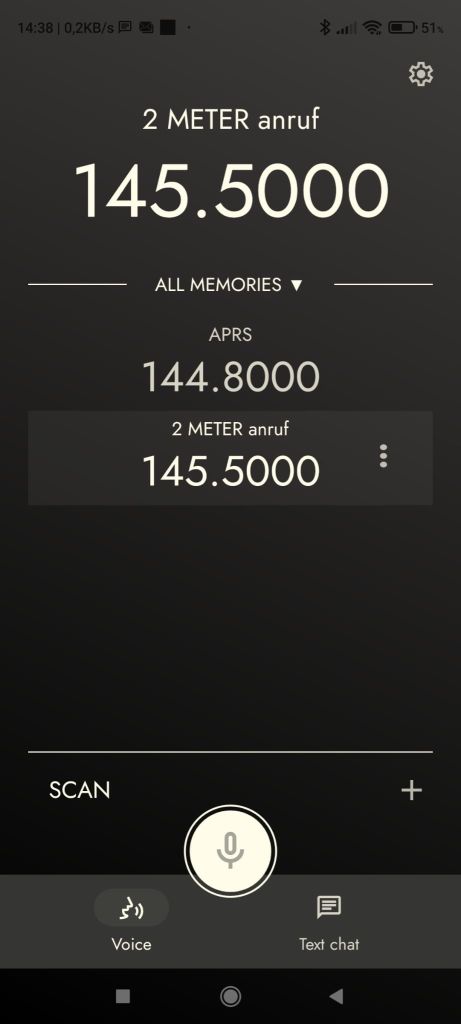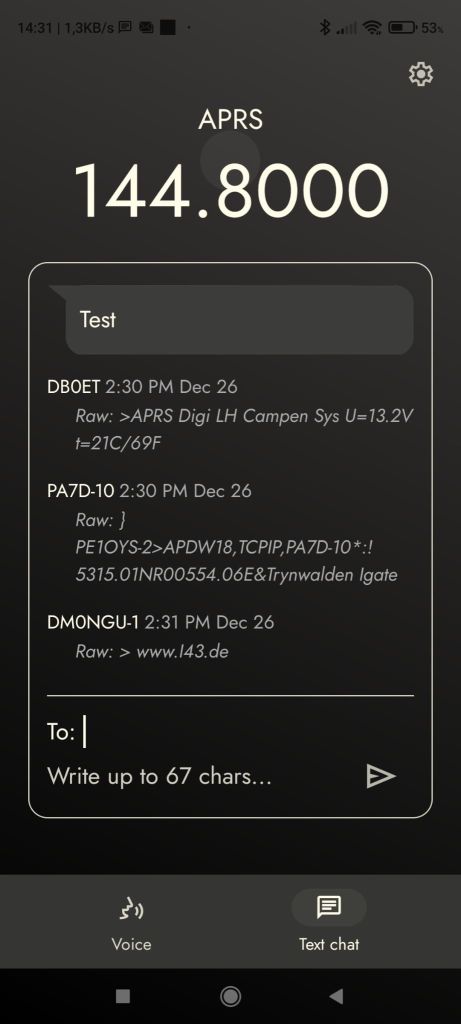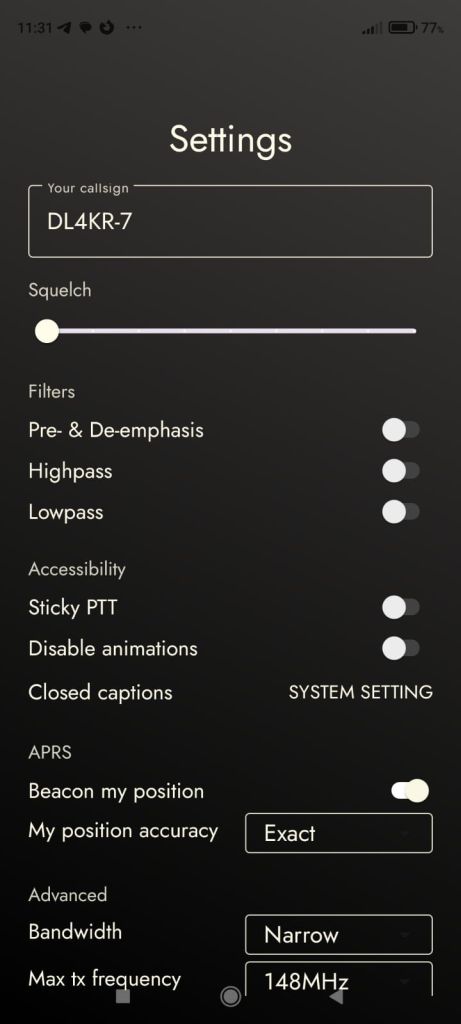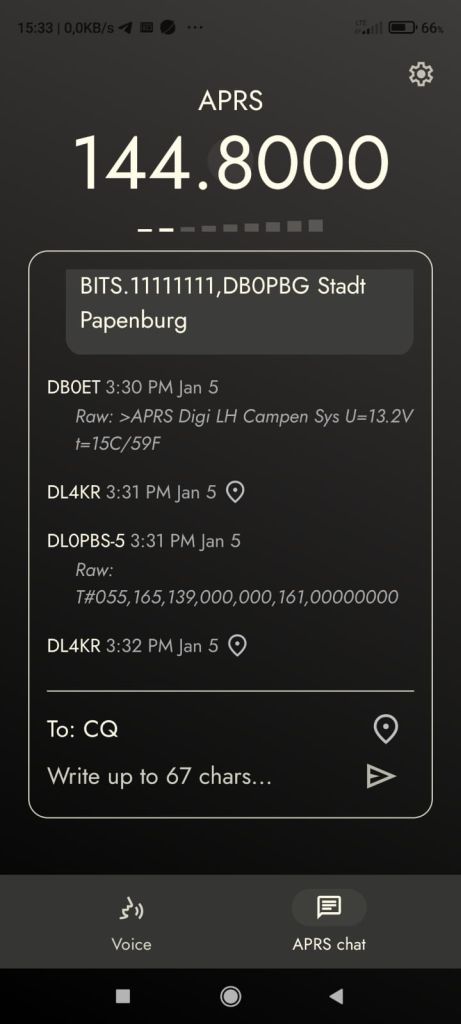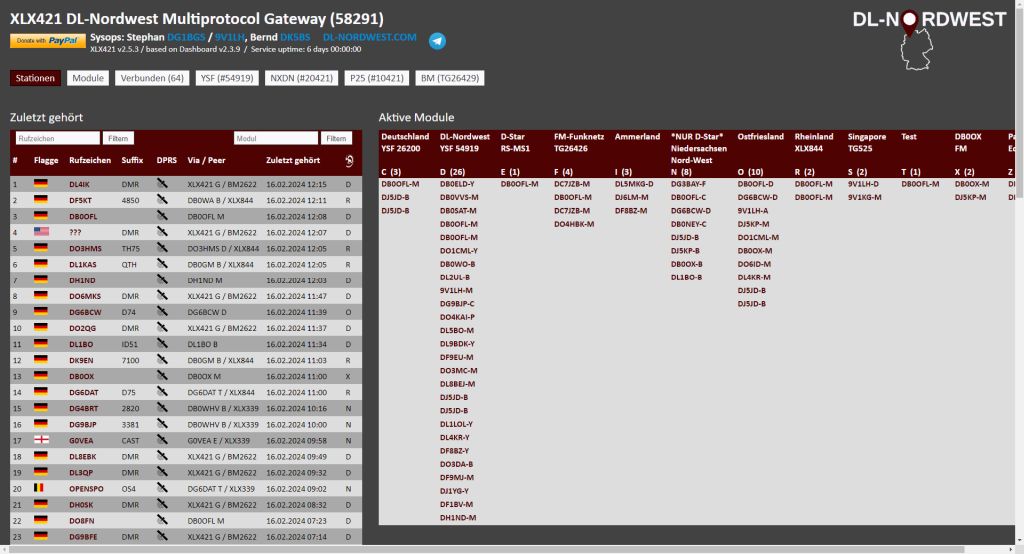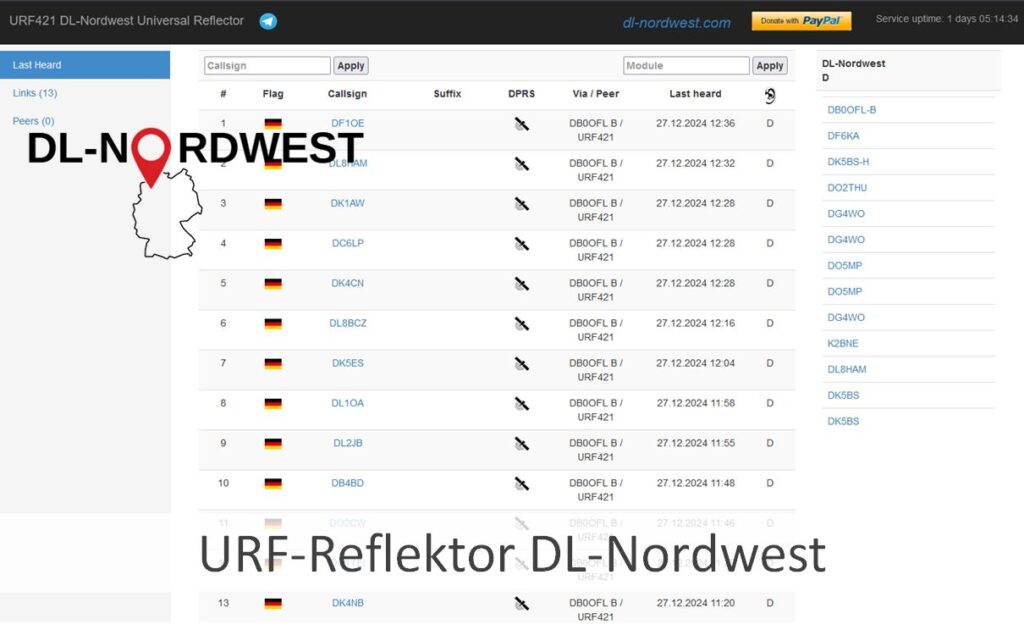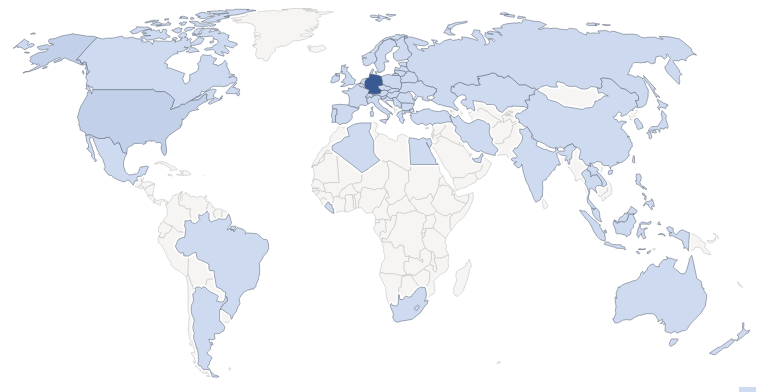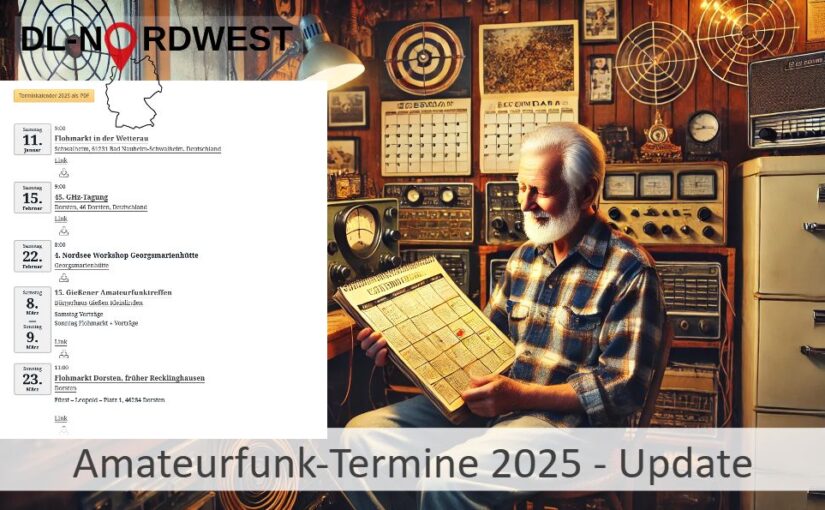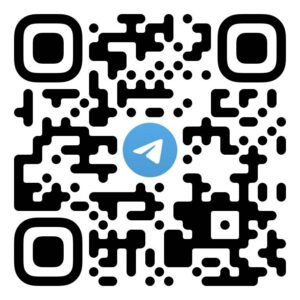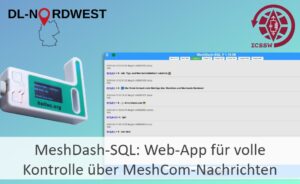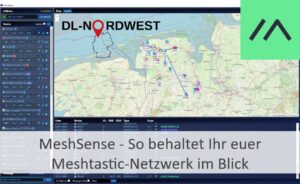Was M17 bietet und wie ihr den Einstieg findet
M17 ist ein digitales Verfahren im Amateurfunk, das sowohl die Übertragung von Sprache als auch von Daten ermöglicht. Im Gegensatz zu den bereits verbreiteten Modi wie DMR, C4FM oder D-Star sind bei M17 sowohl der verwendete Sprachcodec, Codec2, als auch das Protokoll quelloffen.
Das bedeutet für uns Funkamateure zum einen, dass es uns eine Basis für Experimente bietet und wir es mit den im Amateurfunk gewünschten Funktionen frei gestalten können. Zum anderen gibt es bisher jedoch nur wenige kommerziell gefertigte Lösungen.
M17 wurde von Wojciech Kaczmarski, SP5WWP, und weiteren Funkamateuren ins Leben gerufen. Die Entwicklung begann im Jahr 2019 und hat sich mittlerweile zu einem weltweiten Projekt mit einigen hundert Aktiven entwickelt, die an der Programmierung und Umsetzung dieser Betriebsart arbeiten.
Auch der Multimode-Sprachraum DL-Nordwest erlaubt über den URF421 den Einstieg in M17. Wie ihr euch mit WPSD in M17 mit em URF421 verbindet könnt, erklären wir euch hier:
In diesem Beitrag geben wir euch einen Status quo über M17 und zeigen, welche Möglichkeiten es aktuell gibt, in M17 QRV zu werden.
M17 Funkgerät
Um ganz klassisch mit einem Funkgerät in M17 Betrieb zu machen benötigt ihr zunächst einmal ein Funkgerät, welches M17 Aussenden und Empfangen kann. Folgende Lösungen gibt es bisher:
- CSI Connect Systems CS7000_M17 und CS7000_M17_PLUS UHF-Handfunkgerät: Letzteres besitzt einen schnelleren Prozessor und mehr Speicher und erlaubt damit das Umschalten zwischen M17, DMR und FM sowie künftig ggf. noch weitere Protokolle. Die Firmware wird vom OpenRTX-Team entwickelt. Im Funkgerät müssen lediglich die Frequenz sowie, vergleichbar mit C4FM, das eigene Rufzeichen eingestellt werden. Damit bieten die hier genannten Geräte aktuell den einfachsten Einstieg in M17.

- Kommerzielles Funkgerät mit Micro17 OpenRTX-Modul, z.B. Icom IC-F3x6x/4x6x/5x6x/6x6x Serien, ausstatten: Damit erhalten ihr ein robustes Mobil- oder Handfunkgerät in VHF- oder UHF-Ausführung. Zum Einbau muss das Funkgerät geöffnet und das Modul auf den vorgesehenen Steckplatz gesteckt werden. Dieses gestaltet sich ähnlich einfach wie die Nachrüstung der Bluetooth-Unit in Icom-Geräten. Grundsätzlich ließen sich damit auch anderen Funkgeräte ausstatten, die die benötigten Signale wie ungefilterte NF, Mikrofon, Lautsprecher, PTT (Sende-Empfangsumschaltung) und eine Betriebsspannung, im besten Fall auf einer internen Schnittstelle, bereitstellen. Dieses betrifft im Normalfall besonders Funkgeräte mit Option zur Installation eines Scrambling-Moduls. Eine Beschreibung kompatibler Geräte erhaltet ihr hier: github.com/M17-Project/Micro17/blob/main/icom_ICF3_4_5_6XXX/general_info.md


- Retevis RT3(S) / TYT MD-380/MD-390 UHF und TYT MD-UV380 / MD-UV390 nach Hardware-Modifikation: Wer eines der hier genannten Geräte besitzt und kein Problem damit hat, es auf eigene Gefahr hin zu zerlegen und einige SMD-Komponenten zu Entlöten, sowie SMD Komponenten und Drähte hinzuzufügen, der kann auch damit QRV werden. Eine detaillierte Anleitung gibt es unter openrtx.org/#/M17/m17 sowie auf YouTube:
- NiceRF SA868 / Lilygo T-TWR Plus: Aktuell laufen weitere Experimente mit einer OpenRTX-Firmware für das Funkmodul NiceRF SA868S. Von Lilygo gibt es dazu das Experimentier-Board T-TWR Plus v2.1 auf ESP32-S3 Basis, welches auch WiFi, Bluetooth und GPS bietet. Dieses könnte, eine entsprechende Firmware vorausgesetzt, auch M17 unterstützen. Aktuell gibt es diese Firmware jedoch noch nicht! Weitere Informationen findet ihr hier: openrtx.org/#/hardware/ttwrplus.
NiceRF SA868S im Dopplepack auf Aliexpress (Affiliate Link)
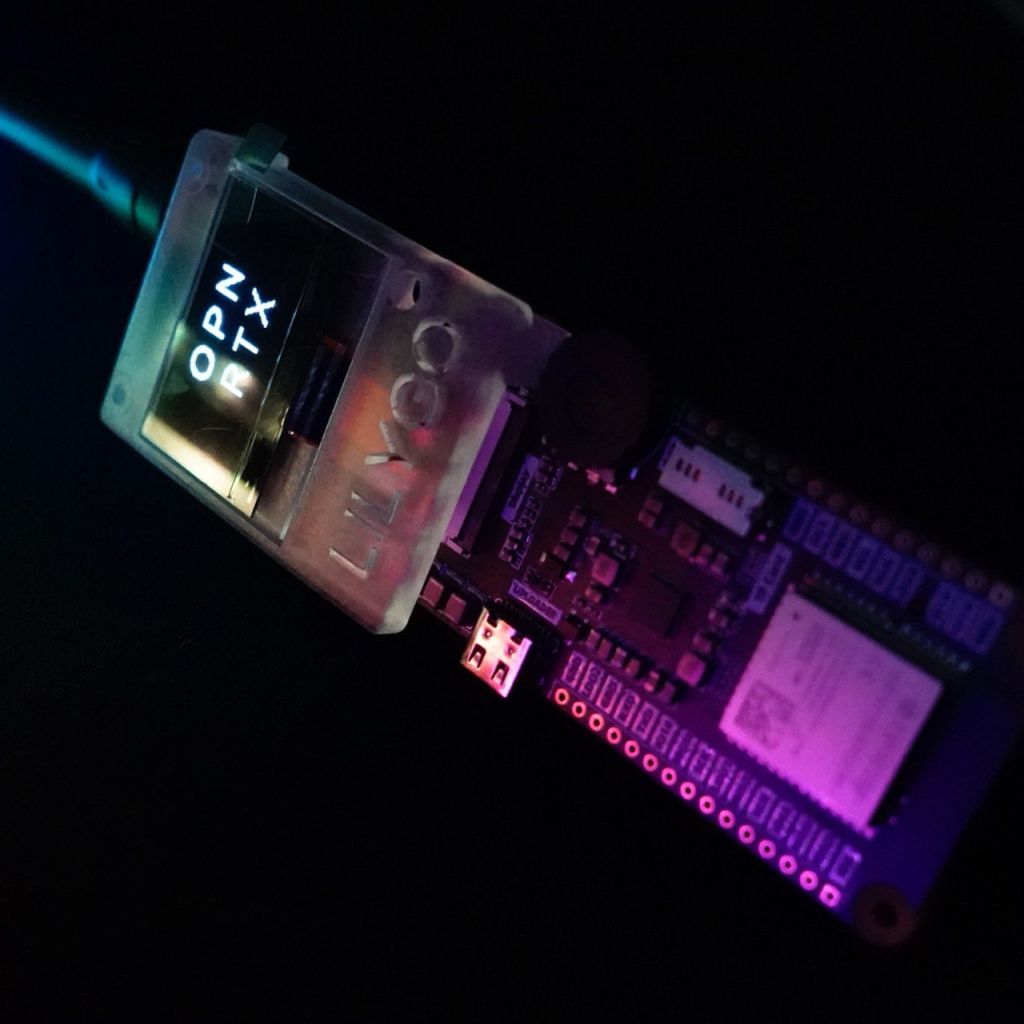
Ob und wann weitere Hersteller wie CSI geeignete Hardware herausbringen, die M17 bereits implementiert haben, ohne das erst eine Modifikation und damit ein Eingriff in das Gerät erforderlich ist, bleibt abzuwarten. Wünschenswert wäre, wenn Hersteller eine für uns geeignete Hardware-Plattform in großer Stückzahl und damit günstig produzieren würden, die Firmware für eigene Implementierungen aber quelloffen gestalten würde. So passiert u.a. beim QuanSheng UV-K5.
M17 Modem (Module17)
Module17 ist ein M17-Modem mit Mikrofon- und Lautsprecheranschluss, Display und Bedienelementen. Es wird über ein Kabel mit einem Funkgerät verbunden. Wichtig dabei ist, dass das Funkgerät das ungefilterte Empfangssignal (Flat-Audio) bereitstellt und auch die Übertragung eines ungefiltertem NF-Signals erlaubt. Dieses sind vor allem Mobilgeräte mit Datenbuchse, wie sie damals auch beim Packet-Radio Betrieb mit 9600 Baud zum Einsatz kamen.
Heute bieten außer Yaesu kaum noch Hersteller Geräte mit Datenbuchse. In der Bucht werdet ihr hier aber sicher fündig. Die meisten Betriebsfunkgeräte wie z.B. Motorola GM340 erlauben zudem, ungefiltertes Audio auf die Datenbuchse zu legen. Beachtet, dass das Funkgerät lediglich zur Übertragung und zum Empfang des HF-Signals verwendet wird, alles andere passiert im Modem. Lilygo bietet aktuell die Hardware-Version v0.1e mit oder ohne OLED-Display aber ohne Gehäuse an.
Lilygo Module17 auf Aliexpress (Affiliate Link)

Wer stattdessen die hier abgebildete Version 1 haben möchte, muss sie sich z.B. bei JLCPCB oder PCBWay fertigen lassen. Die Versionen unterscheiden sich lediglich in der Platzierung der Anschlüsse und Positionen der Bedienelemente. Mehr Informationen zum Module17 erhaltet ihr hier: github.com/M17-Project/Module_17.
Sammelbestellung Module17, Version 1
Wer Interesse an dem Module17 wie hier abgebildet hat, darf sich gerne melden. Bei genug Interessenten würden wir ggf. eine Sammelbestellung organisieren.
Aktuell laufen zudem Experimente mit dem QuanSheng UV-K5 und Talkpod A36plus, die Pre- und Deemphasis durch Veränderung der Registerbits sowie Vorverzerrung des vom Module17 generierten M17-Signals so zu modifizieren, dass diese, trotzt fehlender Datenbuchse, trotzdem als günstiger Sende-Empfänger am Module17 funktionieren können.
Passende Infrastruktur
Wenn ihr M17 aber nicht nur im Direkt-QSO durchführen möchtet , sondern z.B. bei uns im Raum DL-Nordwest, benötigt ihr jetzt noch ein Relais mit M17-Unterstützung in eurer Nähe oder einen geeigneten Hotspot.
Grundsätzlich können alle Digitalrelais mit MMDVM, auf moderner STM32-Prozessor Architektur, M17 unterstützen. Vorausgesetzt, der Sysop verwendet die aktuelle Firmware und hat M17 auf seinem Relais aktiviert.
Es geht aber auch mit einem MMDVM-Hotspot, wenn dieser ebenfalls eine STM32-Architektur besitzt sowie eine aktuelle Firmware 1.6.1 oder neuer. Dazu gehört u.a. der Duplex-Hotspot von BI7JTA. Eine Auflistung von den am Markt erhältlichen Hotspots erhaltet ihr hier:
Um M17 auf eurem Hotspot im vollen Umfang nutzen zu können empfehlen wir die Verwendung von WPSD (siehe oben).
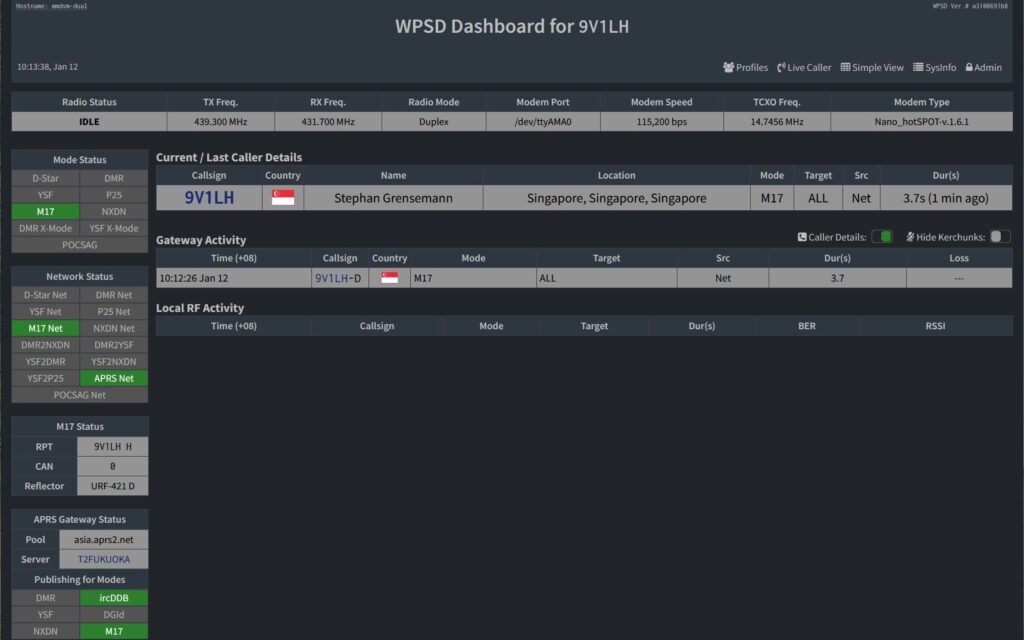
Wie ihr seht gibt es bereits einige Möglichkeiten mit einem Funkgerät in M17 qrv zu werden. Im zweiten Teil dieser Beitragsserie schauen wir uns dann an, welche weiteren Möglichkeiten und ganz ohne Funkgerät es gibt.
Was haltet ihr von M17? Kann M17 sich im Amateurfunk gegenüber anderen Verfahren durchsetzen? Schreibt es uns gerne in die Kommentare unter diesen Beitrag oder diskutiert es mit uns in unserer Telegram- und oder WhatsApp-Gruppe.
Euer Team DL-Nordwest
Möchtest du das DL-Nordwest Projekt unterstützen? Dann freuen wir uns über deinen Gastbeitrag, das Teilen unserer Inhalte oder eine (kleine) Spende 🤑 Vielen Dank für deine Unterstützung! 😘